Il existe de nombreux scénarios dans lesquels vous souhaitez utiliser iMovie pour supprimer l'audio de la vidéo. Par exemple, le son devient du charabia après l'enregistrement dans iMovie. Vous pouvez diviser l'audio et la vidéo avec iMovie et les remplacer par de nouveaux. Si vous aimez vraiment certaines musiques de fond, vous pouvez détacher de l'audio dans iMovie et supprimer des vidéos. Plus tard, vous pourrez ajouter de l'audio à un nouveau projet iMovie pour le modifier. Peu importe la raison pour laquelle vous souhaitez séparer l'audio de la vidéo dans iMovie sur iPhone ou Mac, vous pouvez obtenir le didacticiel complet ici.
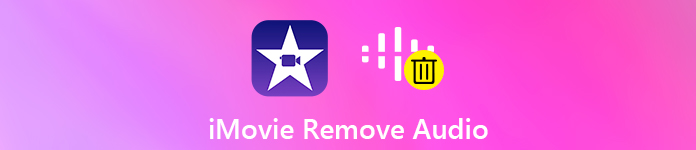
- Partie 1: Comment séparer l'audio d'un projet iMovie finalisé
- Partie 2: Comment supprimer l'audio de la vidéo avec iMovie
- Partie 3: Votre meilleure alternative à iMovie avec des centaines d'effets élégants
Partie 1: Comment séparer l'audio d'un projet iMovie finalisé
Il est facile de modifier un projet iMovie inachevé. Mais que se passe-t-il si vous avez déjà exporté des projets iMovie? Est-il possible de rééditer un film déjà terminé dans iMovie? Pendant ce temps, vous pouvez exécuter Apeaksoft Video Converter Ultimate pour supprimer l'audio de la vidéo facilement. De plus, vous pouvez même ajouter et modifier des pistes audio ou des sous-titres dans le programme.
Video Converter Ultimate est également un puissant convertisseur et éditeur de vidéos. Vous pouvez convertir une vidéo iMovie au format FLV, WMV ou à d’autres formats pour le téléchargement ou l’édition. L'améliorateur vidéo intégré peut améliorer la qualité vidéo de différentes manières. Si vous souhaitez apporter de petites modifications à votre projet iMovie enregistré, c'est le bon choix.
Apeaksoft Video Converter Ultimate
- Supprimez la piste audio de la vidéo après la finalisation à partir de iMovie.
- Extraire l'audio de la vidéo et l'enregistrer en tant que MP3, AAC, FLAC, WAV, etc.
- Ajoutez des pistes et des sous-titres extra-audio à votre vidéo.
- Fusionner des clips audio dans une séquence personnalisée pour obtenir un fichier long.
- Convertissez votre fichier iMovie en iPhone, Samsung, Adobe Premiere, TV, DV, PSP, Xbox One / 360, Wii et de nombreux autres appareils.
Étape 1Téléchargez, installez et lancez Video Converter Ultimate gratuitement. Faites glisser et déposez votre fichier iMovie finalisé vers l'interface principale.
Étape 2Choisissez la liste fléchée vers le bas sous votre vidéo. Choisissez "Pas de son" pour supprimer le son d'une vidéo. Vous pouvez également passer à d'autres pistes audio de la liste. De plus, vous pouvez cliquer sur «+» pour joindre automatiquement l'audio à la vidéo avec le fichier de sous-titres.
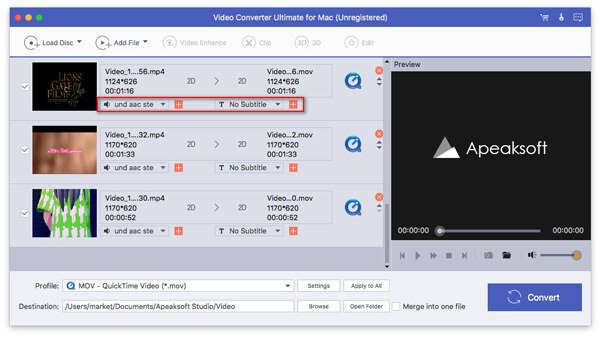
Étape 3Dépliez la liste « Profil » et définir le format de sortie. Si vous souhaitez extraire l'audio d'une vidéo, vous pouvez obtenir des centaines de formats audio disponibles ici. Cliquez ensuite sur «Paramètres» pour régler les paramètres vidéo et audio.

Étape 4Si vous obtenez une vidéo de mauvaise qualité, vous pouvez cliquer sur « Améliorer » dans la barre d'outils en haut. Ici vous pouvez résolution haut de gamme, optimiser la luminosité et le contraste, supprimer le bruit vidéo et de réduire les secousses vidéo. Enfin, cliquez sur «Convertir» pour exporter la vidéo iMovie sans audio.
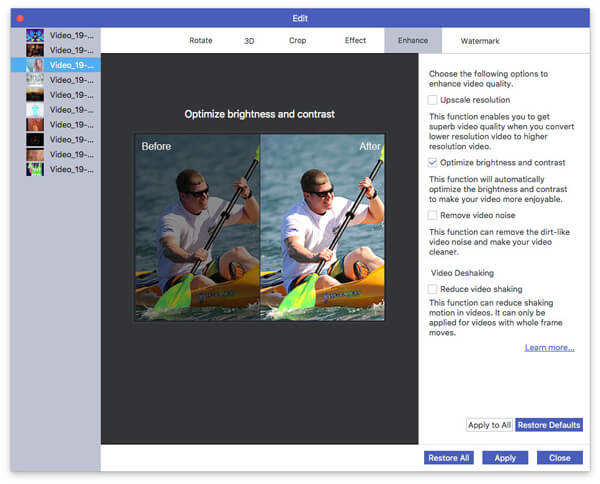
Partie 2: Comment supprimer l'audio de la vidéo avec iMovie
Comment détacher de l'audio de la vidéo avec iMovie sur Mac
Étape 1Accédez à la chronologie iMovie. Choisissez le clip vidéo avec audio.
Étape 2Choisissez «Détacher l'audio» dans le menu contextuel. Vous pouvez appuyer simultanément sur les touches «Option», «Commande» et «B».
Étape 3L'audio sera séparé du clip vidéo. Un clip audio uniquement coloré en vert ci-dessous.
Étape 4Faites un clic droit sur le clip audio. Sélectionnez «Supprimer» pour désactiver la vidéo dans iMovie si nécessaire.
Obtenez une mauvaise opération pour supprimer l'audio que vous souhaitez conserver? Cliquez simplement sur le bouton Annuler de l'option de menu ou ajouter l'audio en vidéo dans iMovie nouveau.
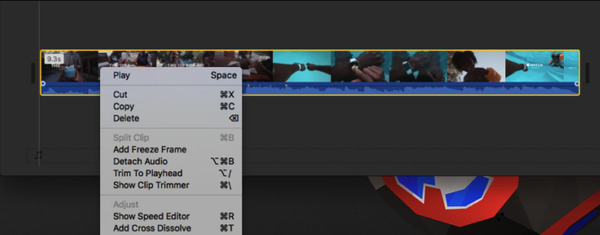
Comment diviser l'audio de la vidéo avec iMovie sur iPhone
Étape 1Ouvrez votre projet iMovie. Appuyez sur le clip vidéo dans la chronologie ci-dessous pour révéler l'inspecteur.
Étape 2Appuyez sur le bouton « Actions », qui ressemble à une paire de ciseaux.
Étape 3Appuyez sur « Détacher » pour Détacher audio dans iMovie sur iPhone.
Étape 4Un clip audio de couleur bleue apparaîtra séparément sous le clip vidéo. Vous pouvez maintenant supprimer, déplacer ou modifier le clip audio dans l'application iMovie.
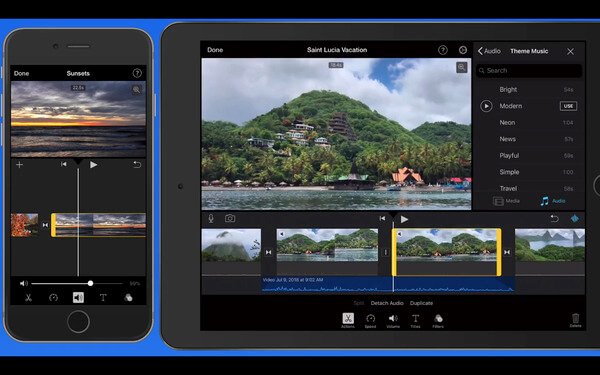
Partie 3: Votre meilleure alternative à iMovie avec des centaines d'effets élégants
iMovie va beaucoup ralentir votre ordinateur. De nombreux utilisateurs se plaignent du fait que iMovie se bloque ou se bloque fréquemment lors de l'exportation de projets iMovie. Les formats de sortie et les courbes d'apprentissage limités ne sont pas conviviaux pour les novices. Si vous recherchez une alternative à iMovie, vous ne devriez pas manquer Apeaksoft Slideshow Maker.
Avec les thèmes de diaporama prédéfinis 10 et des centaines d’outils personnalisables, vous pouvez créer rapidement une vidéo élégante. De plus, vous pouvez vous procurer des outils d’édition de base pour traiter facilement des vidéos, des enregistrements audio et des images. Si vous voulez faire une vidéo rapide avec des effets visuels fantastiques, vous pouvez télécharger gratuitement Slideshow Maker et essayer.
- Ajouter de la musique de fond à votre vidéo en boucle ou non.
- Éditez les fichiers vidéo, audio et image avec les éditeurs intégrés.
- Prise en charge étendue des formats audio d'entrée et de sortie, tels que MP3, AIFF, FLAC, AAC, WAV, WMA, M4A, OGG, etc.
- Obtenez des thèmes de diaporama uniques 10, des types de texte 48, des types d’effets de transition 57, des types de filtres 43 et des types d’éléments 65.
- Ajustez le volume audio du fichier vidéo.
C'est tout pour la façon de supprimer l'audio de la vidéo dans iMovie. Si vous modifiez actuellement une vidéo dans iMovie, vous pouvez détacher audio dans iMovie avec les étapes ci-dessus. Cependant, vous n'êtes pas autorisé à modifier un projet enregistré iMovie avec iMovie à nouveau. Si vous voulez vraiment supprimer ou extraire l'audio d'une vidéo, vous pouvez résoudre le problème avec Apeaksoft Video Converter Ultimate. Il est pris en charge pour supprimer, ajouter ou modifier librement un clip audio. Vous pouvez aussi convertir la vidéo en audio uniquement pour obtenir la musique au format MP3, FLAC ou n’importe quel format dont vous avez besoin. Plus tard, vous pourrez éditer de l'audio dans un nouveau projet iMovie.




